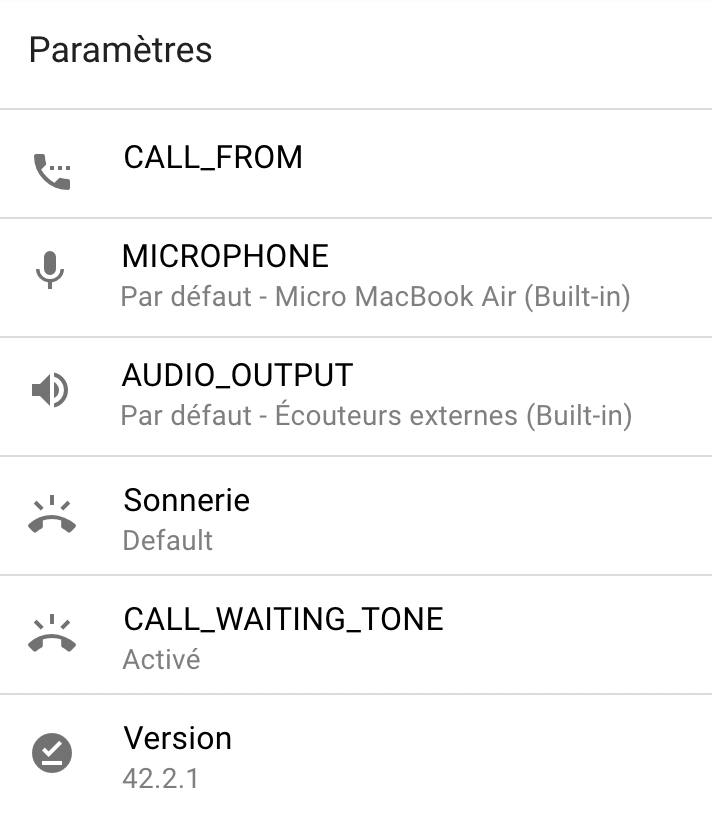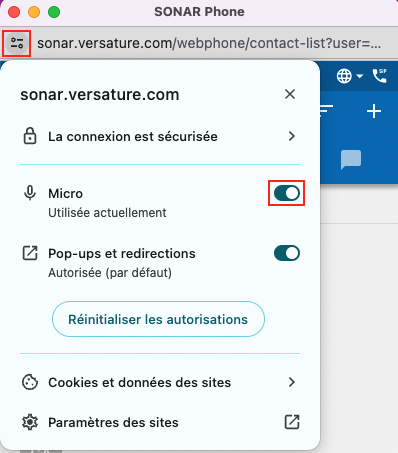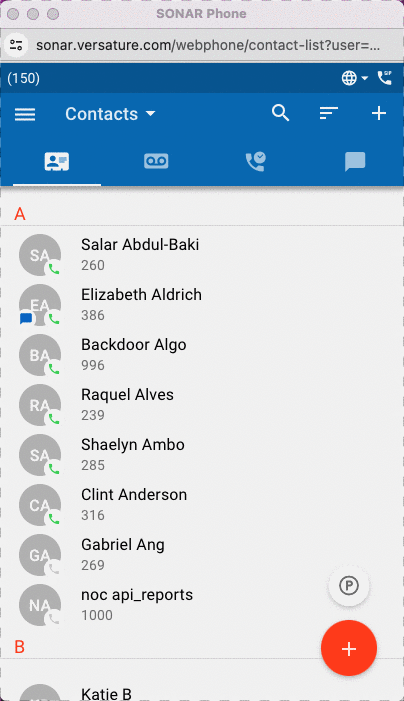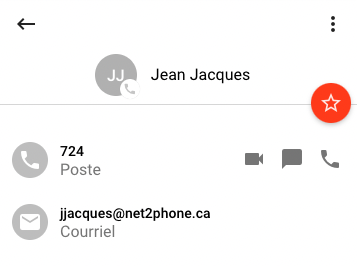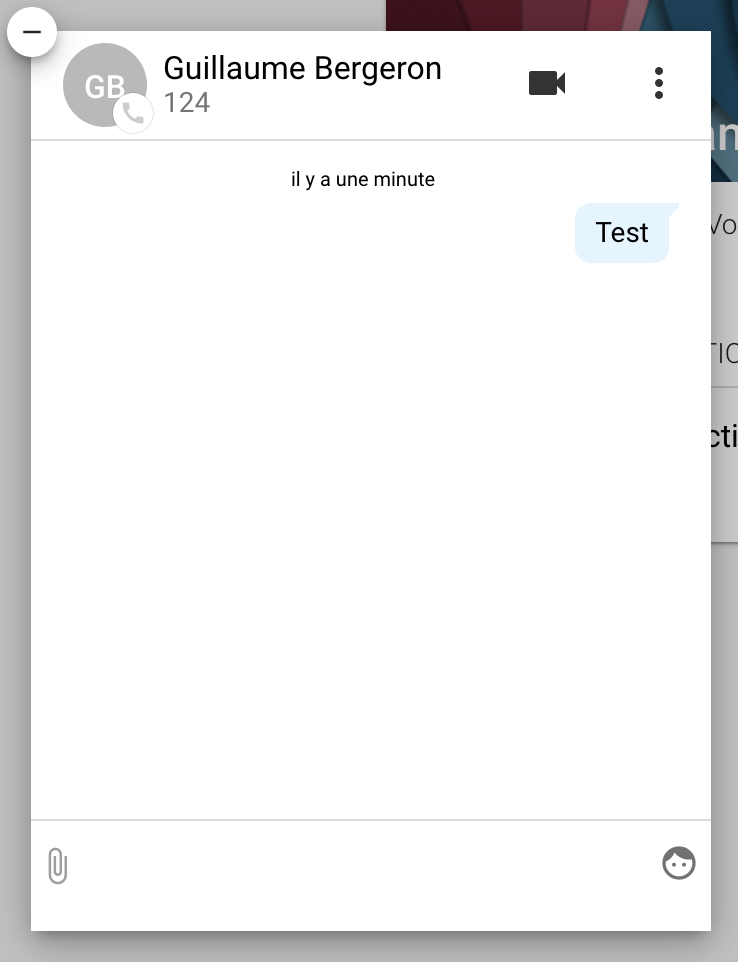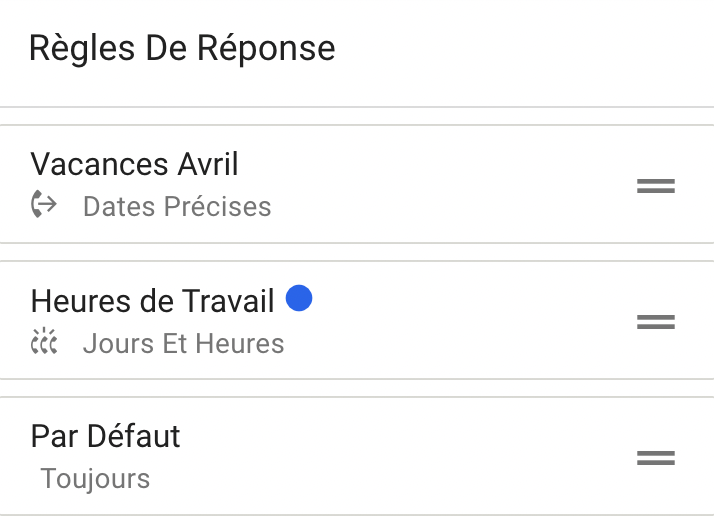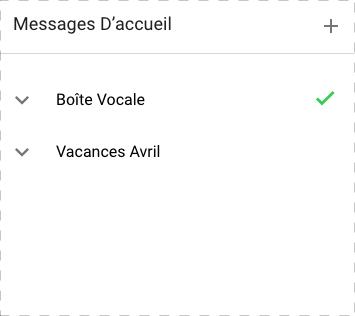Le téléphone SONAR vous offre toutes les fonctionnalités de notre application mobile à partir d'un navigateur web Chrome.
Dans l'application, il y a 8 onglets principaux. Les points d'accès changent en fonction de la taille de votre navigateur.
- Contacts
- Historique Des Appels
- Messagerie Vocale
- Clavardage Et Texto
- Gestion Des Appels
- Règles De Réponse
- Messages D'accueil
- Paramètres
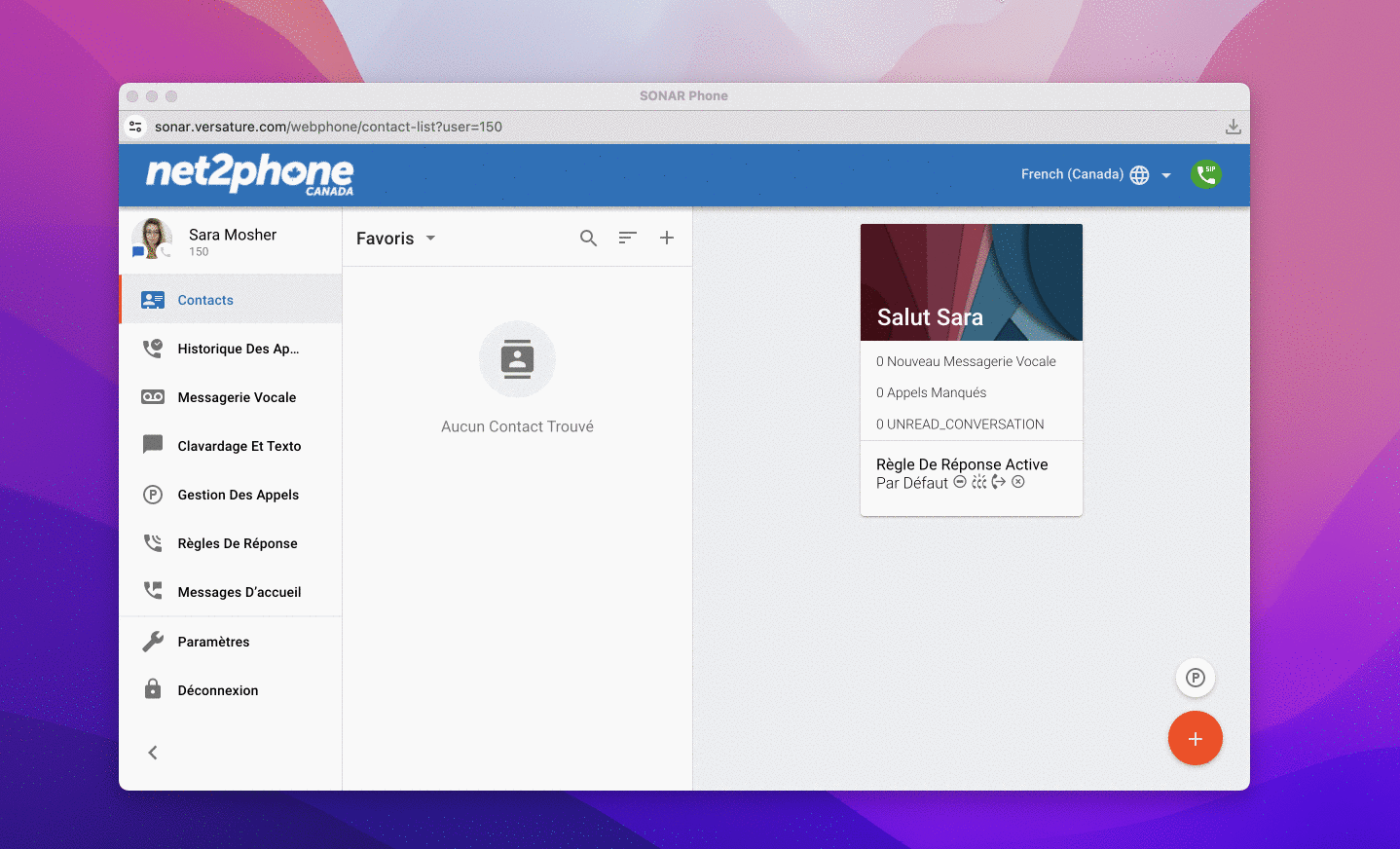
CONTACTS
Affichez l'intégralité de votre liste de contacts ou filtrez par :
- Favoris
- Contacts (tous les contacts personnels que vous avez ajoutés dans SONAR)
- Collègues
- En ligne
- Occupé
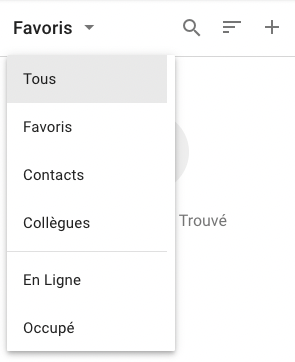
HISTORIQUE DES APPELS
Affichez et filtrez votre historique d'appels selon les options suivantes :
- Tous
- Manqué
- Appel Entrant
- Sortant
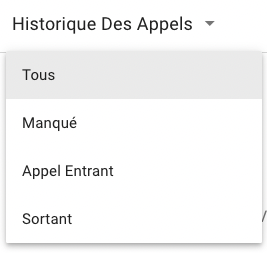
MESSAGERIE VOCALE
Affichez et écoutez vos messages vocaux. Vous pouvez filtrer entre Nouveau et Enregistré.
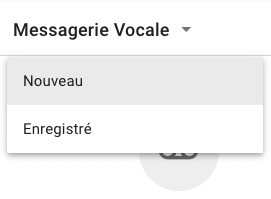
CLAVARDAGE ET TEXTO
Affichez votre historique de clavardage (chat) et textos :
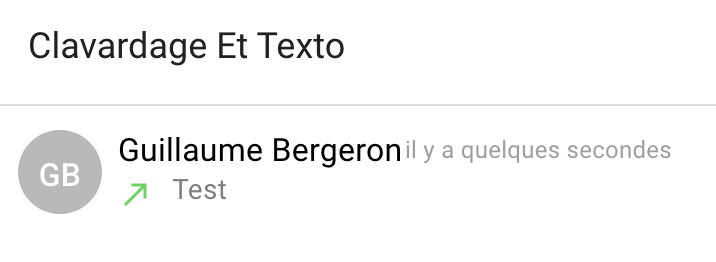
GESTION DES APPELS
(Détails à venir)
RÈGLES DE RÉPONSE
Dans l'application, vous pouvez choisir laquelle de vos règles de réponse préexistantes deviendra la règle active. Le point bleu indique quelle règle de réponse est présentement active.
MODIFIER LA RÈGLE ACTIVE
Comment activer et désactiver les règles de réponse
Cliquez et faites glisser la règle de réponse que vous souhaitez activer pour qu'elle soit en haut de la liste.
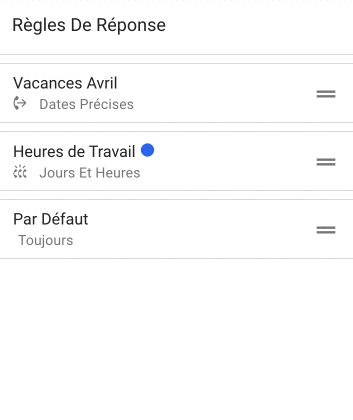
MESSAGES D'ACCUEIL
Dans la section Message D'Accueil, vous pouvez modifier le message d'accueil de votre messagerie vocale si vous en avez déjà créé plusieurs et vous pouvez également en créer un nouveau.
Pour enregistrer un nouveau message d'accueil :
1. Cliquez sur l'icône (+) plus dans le coin supérieur droit.
2. Inscrivez un nom pour le message d'accueil.
3. Cliquez sur l'icône microphone au milieu du cercle rouge pour démarrer l'enregistrement.
4. Lorsque vous avez terminé l'enregistrement, appuyez sur l'icône d'arrêt au milieu du même cercle.
Vous pouvez écouter l’enregistrement pour vous assurer que vous êtes satisfait.
5. Appuyez sur "Enregistrer" avant de quitter la page.
PARAMÈTRES
Appeler depuis (CALL_FROM) - choisissez si vous souhaitez appeler depuis le téléphone Web, le téléphone de bureau ou le téléphone mobile.
Microphone - choisissez le microphone auquel se servir pour parler
Sortie Audio (AUDIO_OUTPUT) - choisissez par quelle sortie vous désirez entendre votre son
Sonnerie - choisissez parmi 8 options différentes.
Tonalité d'appel en attente (CALL_WAITING_TONE) - choisissez entre activé, désactivé ou seulement une fois
Version : vérifiez la version exécutée par votre application.